 BIOS-ul, adica inima unui sistem de operare, este responsabil cu identificarea tuturor componentelor de hardware ale unui calculator si inclusiv dispozitivele hard-disc sunt cautate, recunoscute si instalate de catre BIOS in conditii obisnuite, fara ca utilizatorul sa mai trebuiasca sa indeplineasca vreo operatiune suplimentara.
BIOS-ul, adica inima unui sistem de operare, este responsabil cu identificarea tuturor componentelor de hardware ale unui calculator si inclusiv dispozitivele hard-disc sunt cautate, recunoscute si instalate de catre BIOS in conditii obisnuite, fara ca utilizatorul sa mai trebuiasca sa indeplineasca vreo operatiune suplimentara.
Tot mai multe in ultima vreme sunt din pacate situatiile in care unele dispozitive hard-disc nu mai sunt recunoscute de catre BIOS ca de obicei si de vina in aceasta situatie poate fi lipsa de experienta, interventiile neautorizate in configuratia calculatorului sau instalarea neadecvata a unui hard-disc abia achizitionat.
Cele mai des intalnite situatii in care BIOS-ul nu mai recunoaste dispozitivul hard-disc, atragandu-ne atentia asupra acestui lucru pe ecranul negru al monitorului, sunt cauzate de o proasta conexiune fie a cablului de date, fie a cablului de alimentare care din cauza socurilor si a manipularii improprii a calculatorului se mai pot misca din slotul destinat lor.
Intr-o situatie precum cea descrisa anterior, trebuie sa ne asiguram ca respectivul cablu de date este bine fixat atat in hard-disc cat si in placa de baza, ca nu s-au inversat din greseala porturile de pe placa de baza (IDE1 cu IDE2 sau viceversa) si ca tot bine fixat este si cablul de alimentare al dispozitivului hard-disc. Aceste operatiuni se fac cu calculatorul complet deconectat de la sursa de alimentare si apoi se porneste calculatorul asteptand ca BIOS-ul sa recunoasca in sfarsit hard-discul buclucas.
Daca BIOS-ul refuza in continuare sa recunoasca dispozitivul hard-disc atunci e timpul sa verificam si pozitionarea "Jumper"-ului aflat in imediata apropiere a slotului destinat pentru alimentarea unui hard-disc. Acest jumper seteaza dispozitivul hard-disc pentru a functiona de unul singur sau in paralel cu un DVD/CD-ROM si trebuie pozitionat corect, respectandu-se indicatiile oferite de obicei pe carcasa hard-discului. Jumper-ul poate fi pozitionat pentru a seta HDD drept MASTER, SLAVE sau SINGLE (atunci cand nu functioneaza in paralel cu alt dispozitiv). Uneori este nevoie de 2 jumpere pentru a configura corect HDD, iar acest lucru este aratat foarte clar tot pe carcasa.
Din ignoranta, unii utilizatori mai pot intra in BIOS si modifica unele setari de baza ale acestui sistem vital, dezabilitand de exemplu programele pentru controlul hard-discului si/sau al DVD/CD-ROM-ului. In aceasta situatie, se merge in BIOS si sub meniul "Integrated Peripherals" sau "Integrated Devices" se reseteaza interfata pentru dispozitele IDE fie pe pozitia ON, fie pe AUTO. In mod obisnuit, in acest meniu toate setarile ar trebuie sa fie pozitionate pe AUTO, permitand deci BIOS-ului sa identifice singur componentele de hardware. Daca nu reusiti insa sa gasiti aceste setari, este suficient sa resetati tot BIOS-ul pe setarile din fabrica (DEFAULT), sa salvati si apoi sa restartati calculatorul.
In cazul in care nici in aceasta situatie hard-discul nu este recunoscut de BIOS, este timpul sa consultati un specialist in calculatoare pentru a diagnostica problema pe care o are calculatorul dumneavoastra. Se intampla uneori sa nu mai reusim sa facem nimic, orice operatiune am incerca de unii singuri si atunci cel mai bine este sa recurgem la ajutorul inginerului de calculatoare care fie ne va fixa problema, fie ne va recomanda sa schimbam hard-discul sau chiar si alte componente ale calculatorului nostru.











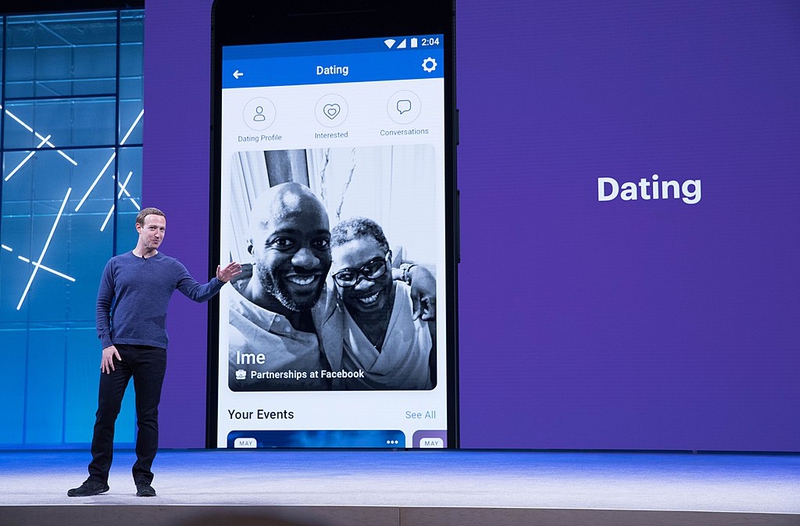


Adauga comentariu